Crie um sólido 3D ao efetuar a extrusão de um perfil 2D.
Para obter informações sobre como utilizar extrusões em famílias, consulte Restringindo a geometria da família.
Uma extrusão sólida ou vazia é a forma mais fácil de criar. Efetue um croqui do perfil 2D da forma em um plano de trabalho e, então, efetue a extrusão daquele perfil perpendicular ao plano no qual foi efetuado o croqui.
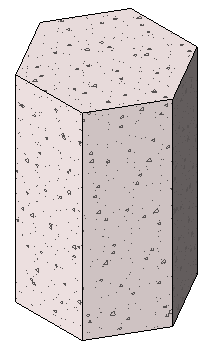
Amostra de extrusão de fundação isolada de concreto poligonal
Antes de efetuar a extrusão do formato, é possível especificar seus pontos iniciais e finais para aumentar ou diminuir a profundidade da forma. Por padrão, o ponto inicial da extrusão é 0. O plano de trabalho não precisa estar no ponto inicial ou final da extrusão – somente é utilizado para efetuar o croqui e definir a direção da extrusão.
O procedimento a seguir é um método geral para a criação de uma extrusão sólida ou vazia. As etapas podem variar dependendo de sua intenção de desenho.
Para criar uma extrusão sólida ou vazia
- No Editor de família, na guia Criar
 painel Formas, faça um dos seguintes:
painel Formas, faça um dos seguintes:
- Clique em
 (Extrusão).
(Extrusão).
- Clique no menu suspenso Formas vazias

 (Extrusão vazia).
(Extrusão vazia).
Nota: Se necessário, defina o plano de trabalho antes de efetuar o croqui da extrusão. Clique na guia Criar painel Plano de trabalho
painel Plano de trabalho
 (Definir).
(Definir).
- Clique em
- Use as ferramentas de croqui para efetuar o croqui do perfil da extrusão:
- Para criar uma única forma sólida, efetue o croqui de um contorno fechado.
- Para criar mais de uma forma, efetue vários croquis, sem interseção, de ciclos fechados.
- Na paleta Propriedades, especifique as propriedades da extrusão:
- Para efetuar a extrusão do perfil a partir do ponto inicial padrão em 0, em Restrições, para Extremidade da extrusão, insira uma profundidade de extrusão positiva ou negativa.
Este valor altera o ponto final da extrusão.
Nota: A profundidade da extrusão não é mantida após a criação da extrusão. Caso seja necessário criar diversas extrusões com o mesmo ponto final, efetue o croqui das extrusões, selecione-as, e então aplique o ponto final. - Para efetuar a extrusão de um ponto inicial diferente, em Restrições, para Início da extrusão, insira um novo ponto.
- Para definir a visibilidade de uma extrusão sólida, em Gráficos, para Sobreposição de Visibilidade/Gráfico, clique em Editar e especifique as configurações de visibilidade.
- Para aplicar um material para uma extrusão sólida por categoria, em Materiais e Acabamentos, clique no campo Material, clique em
 e especifique um material.
e especifique um material.
- Para atribuir uma extrusão sólida para uma subcategoria, em Dados de identidade, para Subcategoria, selecione uma subcategoria.
- Clique em Apply (Aplicar).
- Para efetuar a extrusão do perfil a partir do ponto inicial padrão em 0, em Restrições, para Extremidade da extrusão, insira uma profundidade de extrusão positiva ou negativa.
- Clique em Modificar | guia Criar extrusão
 painel Modo
painel Modo
 (Finalizar modo de edição).
(Finalizar modo de edição).
O Revit completa a extrusão e retorna para a vista na qual você iniciou a extrusão.
- Para visualizar a extrusão, abra uma vista 3D.
- Para redimensionar a extrusão na vista 3D, selecione e utilize as alças para editá-la.
 Vídeo: Criar uma extrusão
Vídeo: Criar uma extrusão